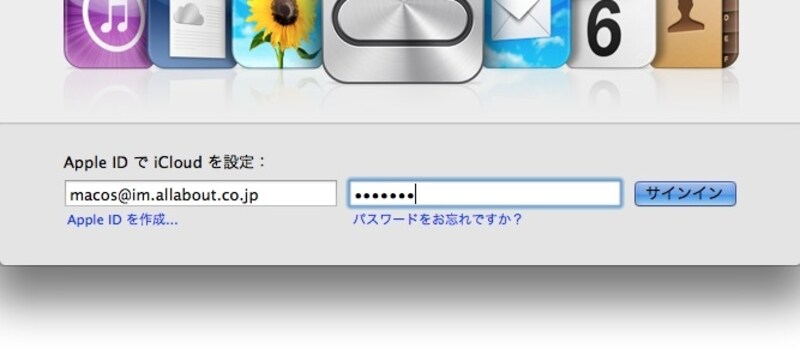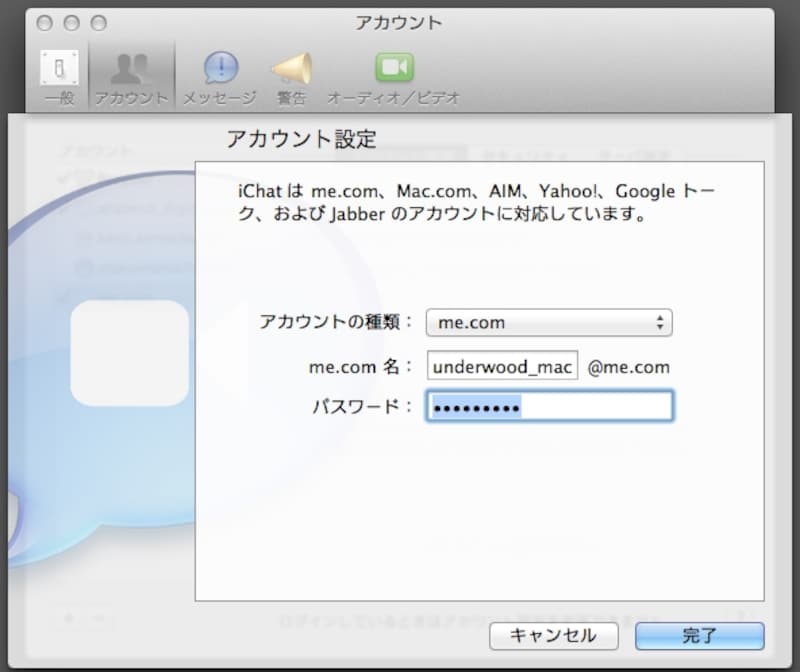登録は「iCloud 環境設定」にApple IDでログインするだけ!
iCloudの利用方法はとっても簡単。MacならばMac OS X Lion v10.7.2にアップデートして表示される「iCloud 環境設定」にiTunes Storeで利用しているApple IDとパスワードを入力するだけ。※注意事項
iCalのカレンダー情報が一部削除されるため、iCloud 環境設定にApple IDを登録する前に、iCalのデータをバックアップしておくことをおすすめします
なお、Mac以外でもiOS5にアップデートしたiPhone/iPod touchもしくはiPadなら、設定アプリを開いて「iCloud」項目から登録できます。Windows Vista以上のユーザーならば「iCloud コントロールパネル」をインストールすることで利用可能。細かい設定方法はAppleのサイトを参照してください。
無料のメールアドレス「~@me.com」を手に入れよう!
iCloudに登録すると、「任意の名前@me.com」という無料のメールアドレスが手に入ります。ブラウザ上でもメールチェックできて、広告などが一切表示されないので予備のメールアドレスとして便利に使えるでしょう。Mac OS X Lionならば、iCloud 環境設定で「メールとメモ」をオンにするだけで自動的にMailに設定されますが、他のIMAP対応メールソフトでも送信サーバー/受信サーバーの設定さえ正しく入力すれば利用できます。
※送信サーバー/受信サーバーの設定については、Appleのサポート情報を参考にしてください。
「~@me.com」はiChatのアカウントとしても利用できる
上記メールアドレスと同じアカウントをiChatに設定すると、チャットアカウントとして利用することができます。設定方法はアカウントの種類を「me.com」にして、iCloudのメールアドレスとパスワードを入力するだけ。※パスワードはApple IDのものと同じです
なお、iPhoneなどのiOSのみで利用可能な「iMessage」は、Apple IDのメールアドレスに対して送信するという異なる仕組みのため、MacのiChatからは利用できません。
「どこでも My Mac」で忘れ物をしても安心
iCloudにはMacオンリーのサービスとして、「どこでも My Mac」があります。これは、外出さきからMacの共有フォルダにアクセスしたり、画面共有しておけばリモートコントロールができるというもの。難しいルーターの設定を変更しなくても利用できるので、だれでも簡単に利用できるのが特徴です。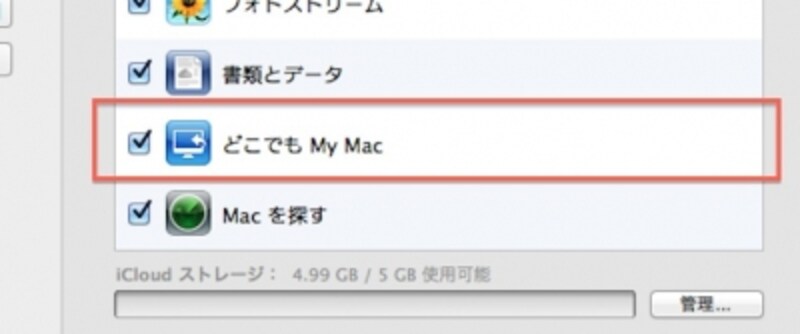
ここの設定に加えて、システム環境設定の「共有」でファイル共有などの設定を変更します
→ それぞれのサービスで注意したいこと